Ako získať opravu v Minecrafte

Vzrušenie z výroby nástrojov a zbraní v Minecrafte je bezkonkurenčné. Ale tieto položky majú obmedzenú životnosť. Našťastie vám Minecraft ponúka spôsob
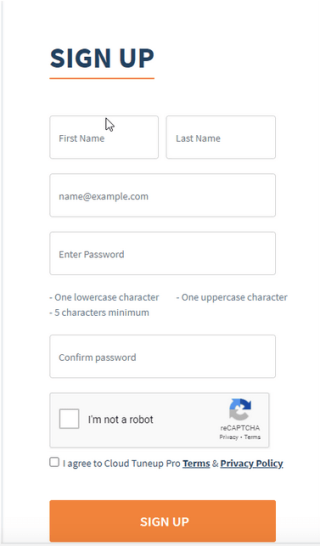
Určite ste už veľa čítali o výhodách optimalizácie pracovnej plochy Windows a o tom, ako pomáha zvýšiť rýchlosť systému, však? Ale dnes o tom nebudem hovoriť. Namiesto toho by som sa zameral na najlepší online optimalizačný nástroj s názvom Cloud Tuneup Pro. Pomocou tohto nástroja bez veľkého investovania do zdrojov a bez technických konfigurácií môžete optimalizovať výkon systému.
Prekvapený, chceli by ste vedieť ako?
No, aby ste dostali odpoveď, budete musieť prečítať príspevok až do konca.
| Zhrnutie:
Tu je rýchly prehľad toho, čo sa naučíte a čo budete môcť robiť pomocou Cloud Tuneup Pro – cloudového programu na čistenie PC.
|
Okrem toho Cloud Tuneup Pro obsahuje aj niektoré rozlišovacie funkcie a ponúka rôzne plány. To znamená, že máte na výber podľa svojich požiadaviek.
Teraz vieme, čo tento najlepší online optimalizačný nástroj ponúka. Poďme sa naučiť, ako ho používať a vykonávať čistenie a optimalizáciu na diaľku.
Ako optimalizovať výkon systému na diaľku
Čo je Cloud Tuneup Pro?
Cloud Tuneup Pro, vyvinutý spoločnosťou Tweaking Technologies, je nástroj na optimalizáciu vzdialenej pracovnej plochy . Pomocou tohto cloudového nástroja na údržbu PC môžu používatelia uvoľniť miesto na disku, vyčistiť nevyžiadané súbory, analyzovať disk a robiť oveľa viac odkiaľkoľvek. Je to skvelý nástroj pre domácich používateľov, firmy a najmä správcov IT.

Najdôležitejšie je, že je zadarmo na používanie po dobu 30 dní, umožňuje vám pridať až 3 zariadenia a neukladá žiadne vaše dáta . To znamená, že sa nemusíte obávať o bezpečnosť údajov.
Takže si bez akýchkoľvek pochybností vytvorte účet kliknutím sem a užite si tento vynikajúci nástroj.
Ako používať Cloud Tuneup Pro – cloudový čistič PC a zvýšenie výkonu systému?
Ak chcete začať s Cloud Tuneup Pro, musíte si zaregistrovať účet Cloud Tuneup Pro. Ak to chcete urobiť, kliknite sem .
Po vyplnení všetkých údajov kliknite na tlačidlo PRIHLÁSIŤ SA. Teraz dostanete potvrdzujúci e-mail na uvedený e-mailový identifikátor. Kliknutím naň potvrdíte účet.
Prihláste sa pomocou údajov, ktoré ste použili na vytvorenie účtu.
Po dokončení sa automaticky pridá zariadenie, na ktorom ho používate. V ľavom paneli môžete vidieť názov zariadenia.

Poznámka : Ak chcete zariadenie dostať do režimu online, musíte do zariadenia nainštalovať nastavenie. Ak to chcete urobiť, kliknite na Pridať nové zariadenie. Tým sa otvorí nové okno.
Tu kliknite na oranžové tlačidlo Stiahnuť teraz a počkajte, kým sa stiahne súbor ctpsetup.msi.

Po dokončení budete môcť vidieť stav zariadenia online.
To znamená, že teraz môžete optimalizovať a čistiť svoj počítač odkiaľkoľvek.
Optimalizácia počítača, zakázanie nechcených položiek pri spustení a vymazanie nepotrebných programov
Keďže Cloud Tuneup Pro je cloudový program údržby počítača, môžete ho použiť vo webových prehliadačoch. Nie je to skvelé?
V skutočnosti je to tak, pretože získate slobodu prístupu k svojmu systému z akéhokoľvek počítača a akéhokoľvek prehliadača. Teraz, keď ste prihlásení a máte spustený inštalačný súbor na systémovej lište, uvidíte stav počítača online.
Vzdialená optimalizácia počítača odkiaľkoľvek a odstránenie nepotrebných programov.
Na začiatok procesu optimalizácie najskôr kliknite na kartu Správca.
Na tejto karte sa zobrazí zoznam všetkých nainštalovaných aplikácií.
Prechádzajte zoznamom všetkých aplikácií a ak uvidíte nejakú nechcenú aplikáciu, vyberte a kliknite na ikonu Kôš.
Poznámka: Cloud Tuneup Pro má bezpečný zoznam, ktorý vám bráni v odinštalovaní základných programov spoločnosti Microsoft.
Ďalej kliknite na kartu Správca a vyberte Procesy.
Pomôže to na diaľku uzavrieť nechcené procesy a procesy zabíjajúce zdroje, čím sa zvýši výkon systému.
Spravujte položky pri spustení a zakážte nechcené položky pri spustení
Ďalej, ak chcete zakázať nechcené položky pri spustení, kliknite na kartu Správca spustenia a zakážte nechcené položky.
Ak to chcete urobiť, vyberte položky jednu po druhej a kliknite na kôš.
Vyčistite neporiadok z pevného disku odkiaľkoľvek pomocou cloudového čističa PC
Teraz je čas zbaviť sa nevyžiadaných súborov a nechcených údajov. Ak to chcete urobiť, kliknite na kartu System Cleaner a stlačte Start Scan Now.

Poznámka: V predvolenom nastavení skenuje systémovú jednotku. Ak ho chcete zmeniť, vyberte jednotku. Kliknutím na tlačidlo Vlastné skenovanie si môžete vybrať, ktoré súbory sa majú skenovať.
Počkajte na dokončenie procesu.

Po dokončení sa zobrazí zoznam zistených nevyžiadaných súborov. Vyberte ich a potom stlačte tlačidlo Clean Junk.

To je všetko. Týmto spôsobom sa môžete ľahko zbaviť nevyžiadaných súborov na diaľku z vašich pripojených systémov odkiaľkoľvek.
Diaľkovo analyzujte disk a vyčistite veľké súbory a priečinky, pričom zaberáte cenný úložný priestor.
Staré súbory, veľké súbory, nevyžiadané súbory a iné nechcené dáta, na ktoré po uložení na disk zabudneme, zvyčajne zaberajú nežiaduce miesto.
Ak chcete identifikovať tieto súbory, kliknite na položku Disk Analyzer a kliknite na tlačidlo Spustiť skenovanie.
Počkajte na dokončenie skenovania.
Po dokončení budete môcť vidieť kategorizovaný zoznam všetkých zistených typov súborov.

Okrem toho uvidíte aj 100 najlepších súborov podľa veľkosti.
Vyberte súbor, ktorý chcete odstrániť, a kliknite na ikonu koša.
Poznámka: Ak chcete zmeniť umiestnenie detekovaného súboru, kliknite na vybrať cestu, kam chcete súbor presunúť > Presunúť.

Vzdialene čistite infekcie škodlivého softvéru a chráňte systém pred hrozbami.
Cloud Tuneup Pro pomáha nielen optimalizovať výkon systému. Pomáha tiež na diaľku vyčistiť malvérové infekcie zo systému. To znamená bez inštalácie akéhokoľvek antivírusu na pripojené zariadenie; môžete ho chrániť pred škodlivým softvérom, vírusmi a inými infekciami.
Ak ho chcete použiť, stlačte System Protector > vyberte Typ skenovania a oblasti, ktoré chcete skenovať > stlačte Spustiť skenovanie.

Počkajte na dokončenie skenovania.
Po dokončení vyčistite všetky zistené infekcie.
To pomôže udržať infekciu počítača na diaľku odkiaľkoľvek.
Vypnutie, hibernácia, reštart alebo vzdialené spúšťanie príkazových riadkov.
Výhody Cloud Tuneup Pro tu nekončia. Pomocou tohto najlepšieho online optimalizačného nástroja môžete urobiť viac. Pomocou neho môžete vypnúť, hibernovať, reštartovať akékoľvek pripojené zariadenie. Okrem toho použite bezpečnostné pravidlá, použite záplaty, opravte rôzne chyby a urobte oveľa viac.
Ak chcete vykonať toto všetko, kliknite na kartu Nástroje a vykonajte požadovanú operáciu.

Šťasný? Alebo hľadáte viac?
Nebojte sa; je toho viac.
Pomocou tohto cloudového riešenia údržby počítača môžete dokonca vidieť, kedy bolo zariadenie online, aká akcia bola vykonaná a ako dlho bolo offline. Táto funkcia je výhodná pre IT správcov podnikov. To znamená, že môžu sledovať pracovný čas svojich zamestnancov a dokonca môžu vidieť, či bola vykonaná nejaká optimalizácia alebo nie.

Aby sme to zhrnuli, môžeme povedať, že Cloud Tuneup Pro pomáha vykonávať nasledujúce úlohy:
Záverečné slová – Čo si myslím o tomto cloudovom riešení údržby PC
Cloud Tuneup Pro je užitočný nástroj. Nepotrebujete mať žiadne technické znalosti. Okrem toho môžete bez problémov pridávať zariadenia a optimalizovať viacero počítačov. Nezaberá žiadne miesto na disku; namiesto toho pomáha na diaľku uvoľniť cenný priestor čistením nevyžiadaných dát.
S Cloud Tuneup Pro môžete veci posunúť na ďalšiu úroveň a prestať sa starať o optimalizáciu počítača. Bez nastavovania akéhokoľvek nákladného servera môže správca IT alebo firma mať prehľad o viacerých počítačoch a udržiavať všetky systémy optimalizované. Pre mňa je to najlepší online optimalizačný nástroj, aký som doteraz používal. Takže bez straty času sa zaregistrujte do Cloud Tuneup Pro ešte dnes.
Radi by sme od vás počuli. Nechajte nám svoju spätnú väzbu v sekcii komentárov nižšie.
Vzrušenie z výroby nástrojov a zbraní v Minecrafte je bezkonkurenčné. Ale tieto položky majú obmedzenú životnosť. Našťastie vám Minecraft ponúka spôsob
Mobilné hranie na PC alebo Mac pomocou BlueStacks je skvelý spôsob, ako rozšíriť svoje skúsenosti, ale niekedy vám môžu prekážať ovládacie prvky na obrazovke. Gamepad
Ak ste vášnivý TikToker a často prispievate, aby ste si udržali svoje hviezdne publikum, pravdepodobne používate sekciu Koncepty (alebo Tvorcu
Kde je Disney Plus k dispozícii? Disney+ obsahuje všetky najlepšie klasické Disney relácie a filmy. Je to skvelá zábava pre deti alebo dospelých, ktorí chcú
Kotúče sú veľmi populárnou funkciou Instagramu. Umožňujú používateľom zdieľať úžasné videá s dabovanými dialógmi, chytľavými skladbami a iným pútavým obsahom.
Hisense je čoraz populárnejšia značka, pokiaľ ide o technológiu Smart TV. Vyrábajú cenovo výhodné LED a ULED (Ultra LED) jednotky, ktoré
Hoci Minecraft môže spočiatku vyzerať jednoducho, táto bloková hra môže vyžadovať mimoriadne počítačové zdroje, aby fungovala hladko. Hra sa spolieha na
Monitor je najviditeľnejšou a často nedocenenou súčasťou každého počítačového systému. Je to miesto, kde sa prehrávajú vaše filmy, zobrazujú sa tabuľky a
Predvolené aplikácie poskytujú slušnú funkčnosť, ale nemusia zodpovedať štandardu. Našťastie existuje veľa aplikácií s najlepším hodnotením, ktoré poskytujú
Postava Hestu v postave Tears of the Kingdom sa ukázala ako dosť nepolapiteľná. Tento tanečník Korok a najlepší hudobník v lese Korok (podľa








